Wenn wir mit dem Computer arbeiten, gefällt es uns, dass er an unsere Bedürfnisse angepasst ist, damit wir uns mit seiner Verwendung wohler fühlen können. Aus diesem Grund können wir unseren Schreibtisch je nach Betriebssystem auf die eine oder andere Weise anpassen.
Windows 10 ist ein gutes Betriebssystem , mit dem jeder alle internen Aspekte anpassen kann, einschließlich aller Abschnitte, von den Symbolen bis zur Größe. Wenn Sie diesen letzten Vorgang ausführen möchten, haben Sie Glück, denn hier erfahren Sie, wie Sie die Größe der Standardsymbole ändern, die sich beim Starten Ihres Computers mit der Windows 10-Software befinden . Auf diese Weise können Sie die Größe auswählen, die Ihren Präferenzen am besten entspricht, um mit der Verwendung besser vertraut zu sein.
Um auf dem Laufenden zu bleiben, sollten Sie unseren YouTube-Kanal abonnieren. ABONNIEREN
Das erste, was Sie tun sollten, ist direkt zu “Start”. Derselbe Aspekt ist zu unterscheiden, da er das Symbol “Windows” hat und sich unten links auf Ihrem Bildschirm befindet.

Als nächstes müssen Sie das Werkzeug auswählen, dessen Größe Sie ändern möchten, und mit der rechten Maustaste darauf klicken.
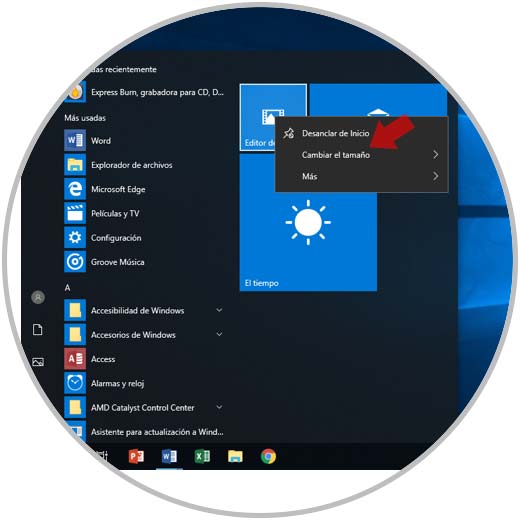
Wenn Sie diesen letzten Schritt ausführen, werden Sie feststellen, dass ein Dropdown-Menü mit Optionen angezeigt wird. Sie müssen jedoch zur vorletzten Registerkarte mit der Bezeichnung “Größe ändern” wechseln.
Dort müssen Sie die Größe auswählen, die Sie für diese Anwendung einstellen möchten. Sie können wählen zwischen: “Klein”, “Mittel”, “Breit” und “Groß”.

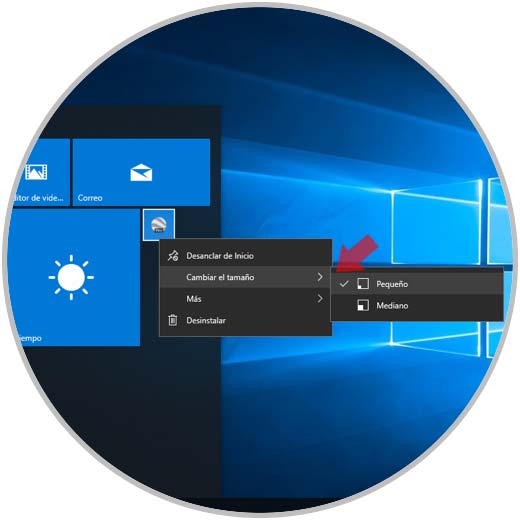
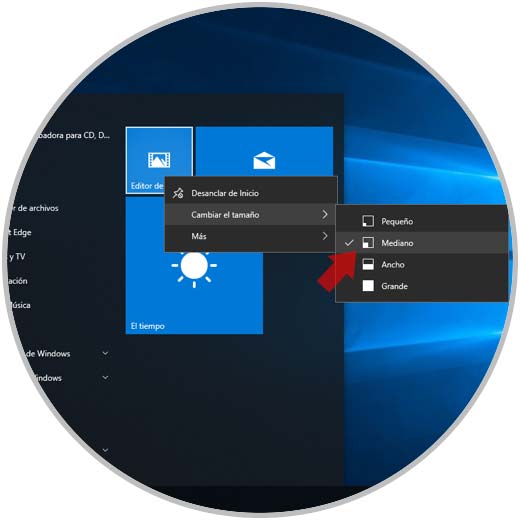
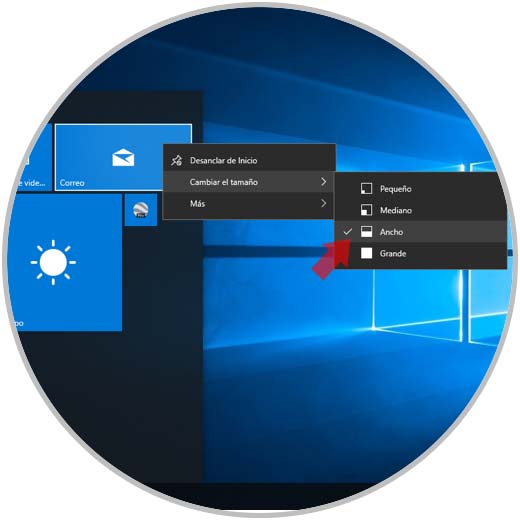
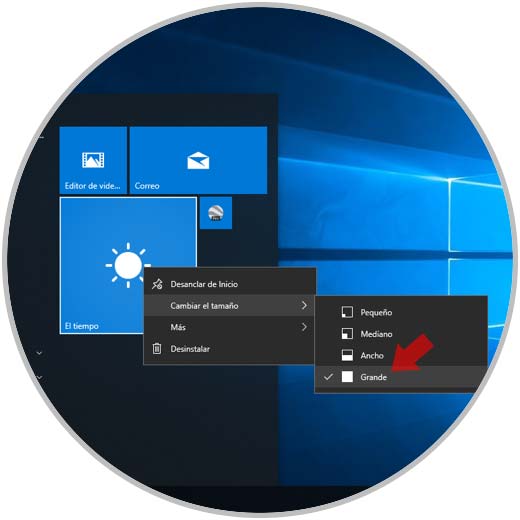
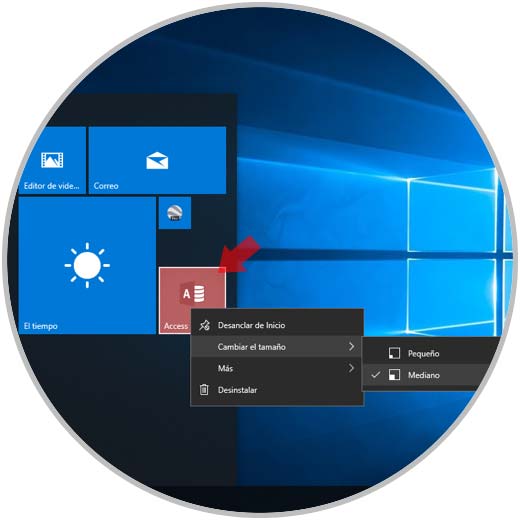
Und voila, wenn Sie alle oben genannten Schritte ausgeführt haben, können Sie feststellen, dass die Symbole Ihres Startmenüs perfekt angepasst wurden. Das Beste von allem ist, dass Sie sie in der Größe platzieren können, in der sie ursprünglich waren, und zwar genau nach dem gleichen Verfahren.